Hầu hết các vấn đề máy tính đều có thể dễ dàng được truy vết về lỗi phần cứng hoặc phần mềm. Tuy nhiên, không phải lúc nào nguyên nhân khiến máy tính của bạn không hoạt động cũng rõ ràng, và việc xác định chính xác vấn đề nằm ở đâu thường gây ra không ít sự khó chịu. Việc nắm vững cách nhận biết triệu chứng và áp dụng quy trình chẩn đoán hợp lý sẽ giúp bạn tiết kiệm thời gian, công sức, và cả chi phí sửa chữa. Bài viết này của Thuthuatdidong.net sẽ đi sâu vào việc phân biệt các loại lỗi phổ biến này, cung cấp cho bạn những kiến thức và hướng dẫn cần thiết để trở thành người dùng tự tin hơn trong việc khắc phục sự cố máy tính.
Tại Sao Việc Phân Biệt Lỗi Phần Cứng Và Phần Mềm Không Luôn Rõ Ràng?
Một chiếc laptop tôi từng sửa gần đây là ví dụ điển hình cho thấy ngay cả những kỹ thuật viên giàu kinh nghiệm cũng có thể bị lầm lạc khi xác định nguyên nhân gốc rễ của một vấn đề. Chiếc laptop đó là một mẫu Dell XPS cao cấp, thường xuyên gặp lỗi màn hình xanh chết chóc (BSOD) hoặc đơ ngẫu nhiên.
Tôi nhanh chóng nhận định vấn đề là do quá nhiệt, vốn thường là một vấn đề phần cứng. Với nhận định này, tôi đã tiến hành tất cả các bài kiểm tra thông thường và mọi thứ đều có vẻ ổn; cả phần mềm lẫn phần cứng đều hoạt động bình thường. Tôi thậm chí đã cài đặt lại Windows một cách sạch sẽ và cập nhật lên Windows 11, nhưng vấn đề vẫn tiếp diễn.
Vì vậy, được trang bị một chiếc tuốc nơ vít đáng tin cậy, tôi đã tháo tung chiếc laptop và đảm bảo tất cả các quạt đều sạch sẽ, các bộ tản nhiệt được lắp đúng cách, và tôi cũng tìm kiếm các dấu hiệu rõ ràng của lỗi phần cứng. Lần nữa, đó lại là một ngõ cụt.
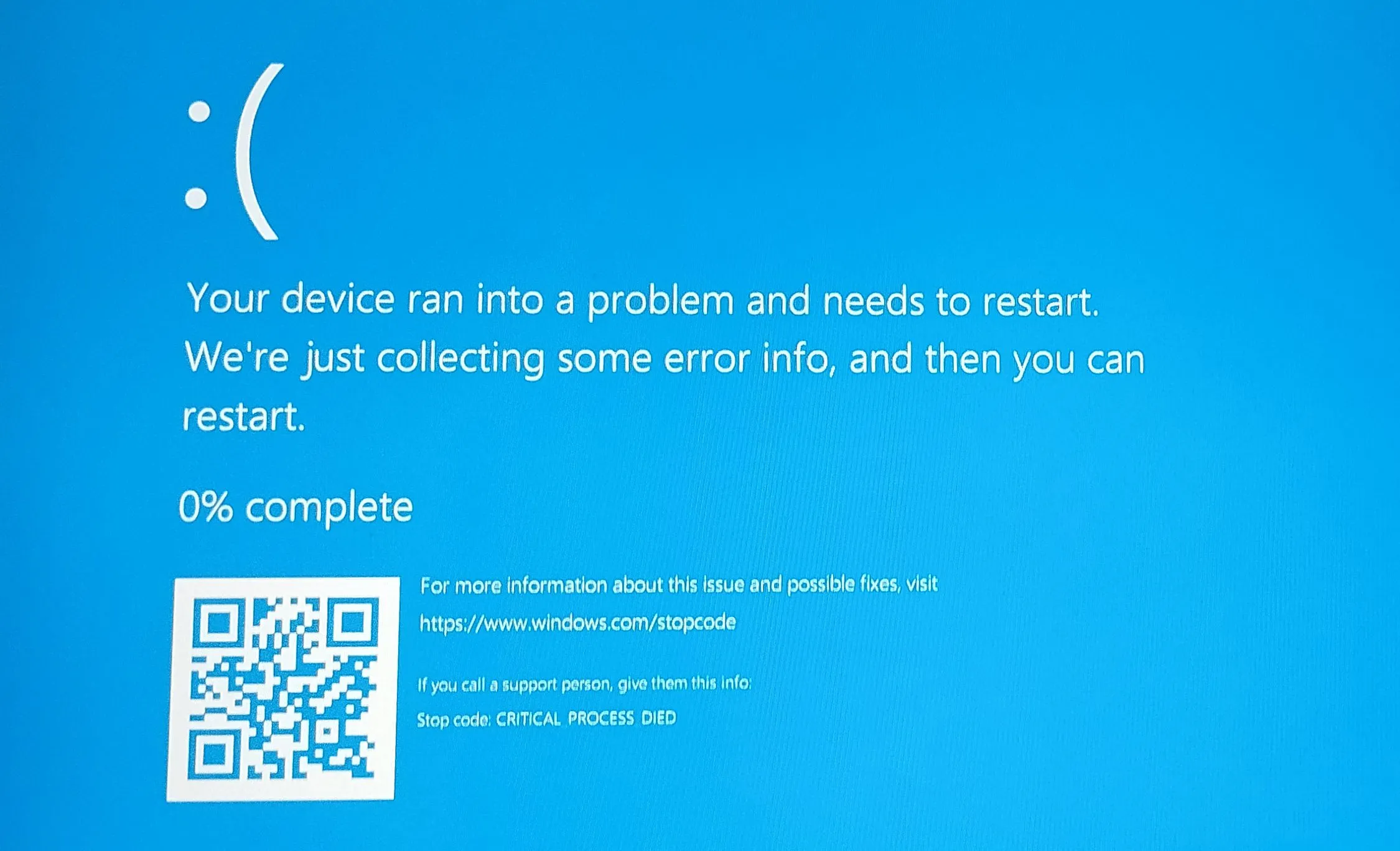 Màn hình lỗi Windows hiển thị thông báo BSOD
Màn hình lỗi Windows hiển thị thông báo BSOD
Cuối cùng, một công cụ có tên Power Settings Explorer đã giải quyết được bí ẩn. Dell xuất xưởng chiếc laptop này với một cài đặt gọi là Processor Boost Mode, được đặt thành Aggressive. Thay đổi cài đặt này từ Aggressive sang Enabled đã khắc phục được sự cố.
Các Triệu Chứng Phổ Biến Của Lỗi Phần Cứng Và Phần Mềm
Cuối cùng, tôi đã lãng phí rất nhiều thời gian để giải quyết vấn đề này. Tuy nhiên, trong hầu hết các trường hợp, việc xác định nguyên nhân gốc rễ của một vấn đề máy tính không quá khó khăn. Hãy cùng bắt đầu bằng cách xem xét các triệu chứng phổ biến thường giúp bạn đi đúng hướng.
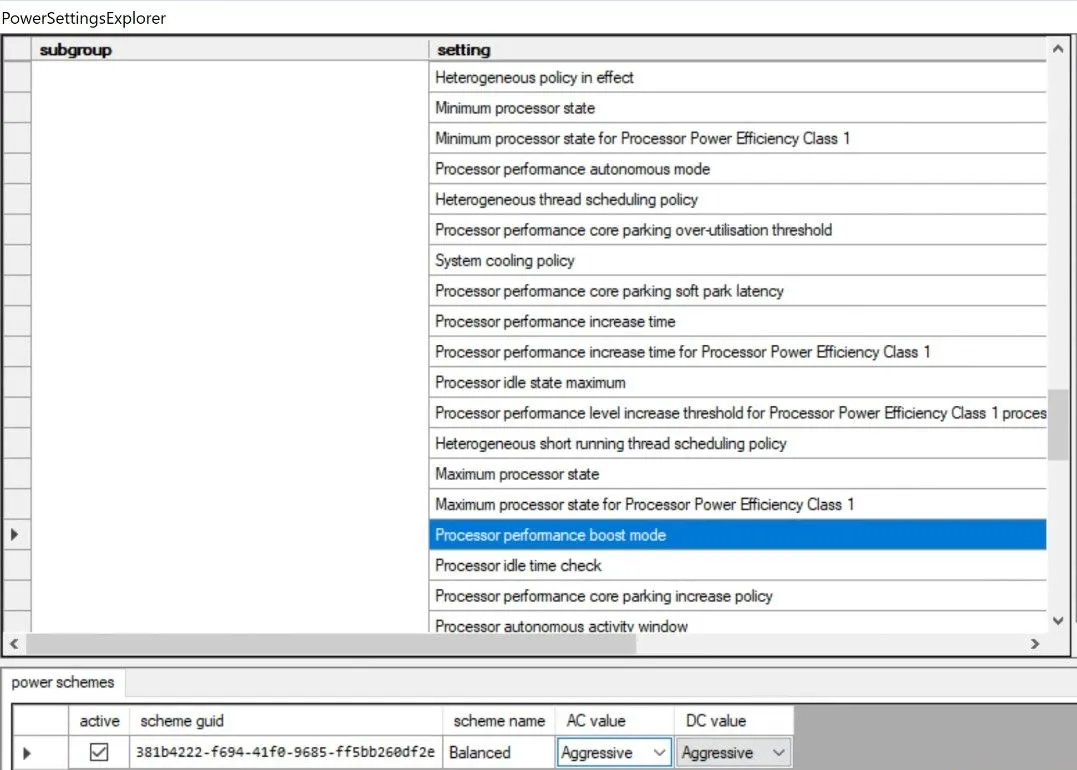 Giao diện Power Settings Explorer hiển thị các tùy chọn cài đặt nguồn của bộ xử lý
Giao diện Power Settings Explorer hiển thị các tùy chọn cài đặt nguồn của bộ xử lý
Triệu Chứng Lỗi Phần Cứng Máy Tính
Có những triệu chứng rõ ràng như máy tính không thể bật nguồn mà rõ ràng là liên quan đến phần cứng. Tuy nhiên, các triệu chứng khác cần lưu ý bao gồm:
- Đơ hoặc treo máy thường xuyên: Điều này có thể chỉ ra phần cứng bị lỗi, chẳng hạn như RAM hoặc GPU, đặc biệt trong các tác vụ đòi hỏi cao như chơi game hoặc chỉnh sửa video.
- Tiếng ồn bất thường: Âm thanh lách cách, rít, hoặc ù thường báo hiệu các vấn đề về ổ cứng (HDD, không phải SSD) hoặc quạt.
- Quá nhiệt hoặc tắt máy đột ngột: Cho thấy các vấn đề với hệ thống làm mát hoặc lỗi linh kiện.
- Thiết bị ngoại vi không hoạt động: Các cổng, bàn phím hoặc các thiết bị kết nối khác không phản hồi có thể gợi ý các vấn đề về bo mạch chủ hoặc kết nối.
- Lỗi hiển thị hoặc hình ảnh biến dạng: Hiện tượng pixel hóa, màn hình nhấp nháy hoặc màu sắc bị méo mó cho thấy trục trặc của GPU hoặc màn hình.
Các lỗi phần cứng thường dai dẳng hơn, và các sự cố có thể khá ngẫu nhiên và không nhất quán. Ngoài ra, chúng có thể trở nên tồi tệ hơn theo thời gian nếu không được xử lý nhanh chóng.
Triệu Chứng Lỗi Phần Mềm Máy Tính
Các vấn đề phần mềm có thể đơn giản như một cài đặt lạ bị ẩn sâu trong hệ điều hành, khiến chúng khó chẩn đoán. Tuy nhiên, nếu máy tính của bạn hoạt động bất thường ngay sau khi cập nhật hoặc cài đặt một ứng dụng mới, bạn đã có một điểm khởi đầu ngay lập tức để điều tra.
Các dấu hiệu phổ biến thường cho thấy vấn đề phần mềm bao gồm:
- Thông báo lỗi: Các thông báo bật lên lặp đi lặp lại, chẳng hạn như “ứng dụng không phản hồi”, có thể chỉ ra phần mềm bị hỏng.
- Hiệu suất chậm: Một hệ thống chậm chạp có thể là do bloatware, phần mềm độc hại (malware) hoặc phần mềm bị lỗi chiếm dụng tài nguyên hệ thống.
- Lỗi khởi động: Các vấn đề khi tải vào hệ điều hành thường xuất phát từ các tệp hệ thống bị hỏng hoặc các bản cập nhật không thành công.
- Ứng dụng bị crash: Các chương trình thường xuyên bị đóng băng hoặc đóng bất ngờ thường liên quan đến phần mềm.
- Vấn đề kết nối: Khó khăn với Wi-Fi, Bluetooth hoặc mạng có thể xuất phát từ các cài đặt sai cấu hình hoặc driver lỗi thời.
- Vấn đề driver: Driver lỗi thời hoặc bị hỏng có thể gây ra lỗi.
Sự phức tạp của các lớp phần mềm trong hệ thống hiện đại có thể khiến việc khắc phục sự cố trở nên khó khăn. Tuy nhiên, việc cài đặt lại các ứng dụng gây rắc rối hoặc kiểm tra các bản cập nhật thường là tất cả những gì cần thiết.
Quy Trình Khắc Phục Và Xác Định Nguyên Nhân Gốc Rễ
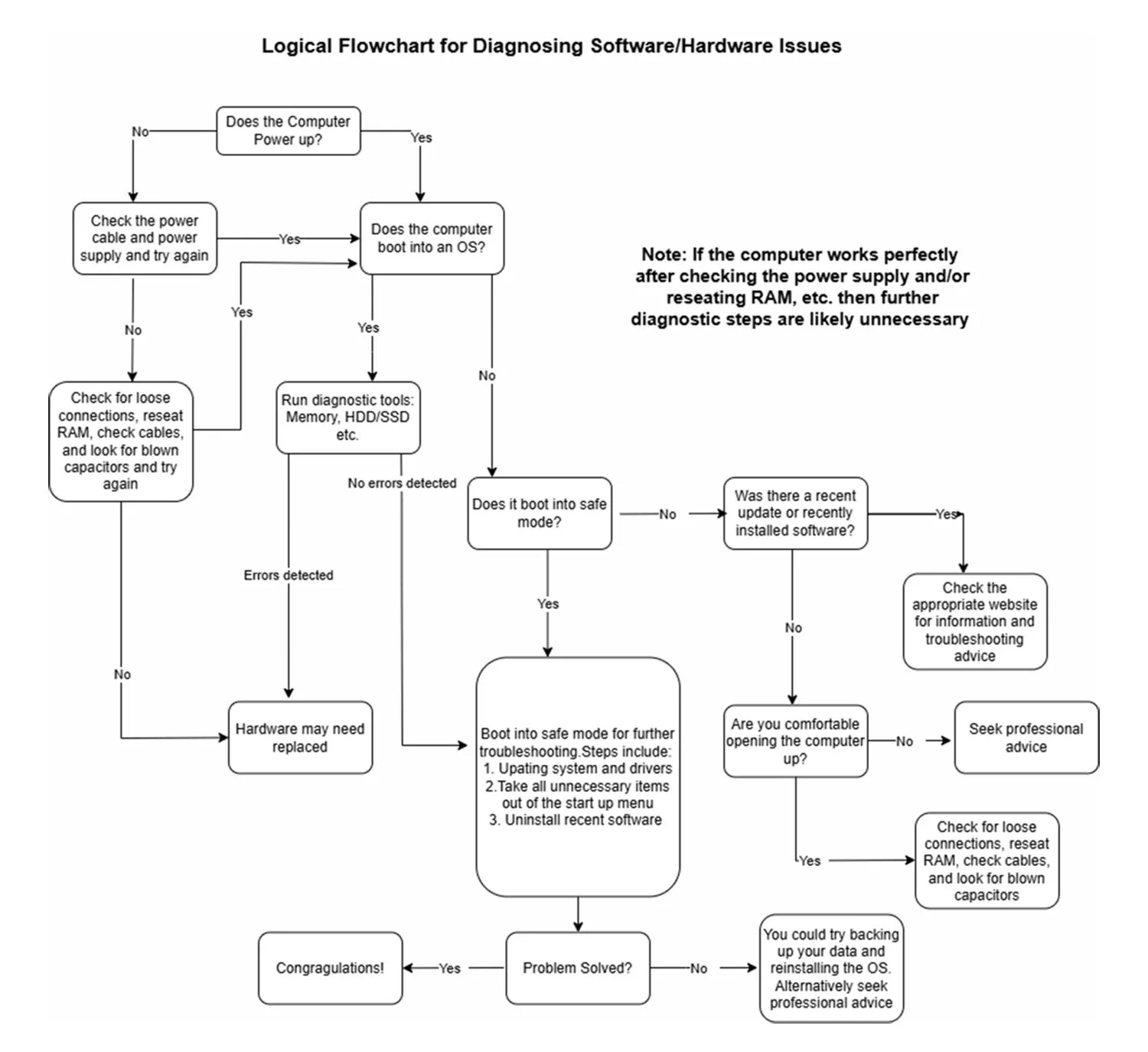 Sơ đồ dòng chảy thể hiện các bước khắc phục sự cố máy tính từ lỗi phần cứng đến phần mềm
Sơ đồ dòng chảy thể hiện các bước khắc phục sự cố máy tính từ lỗi phần cứng đến phần mềm
Sơ đồ trên chỉ là một phần nhỏ trong danh sách đầy đủ các bước cần thiết. Tuy nhiên, nó đại diện cho một phương pháp tiếp cận có hệ thống sẽ hiệu quả trong nhiều trường hợp. Dưới đây, tôi đã phân tích các bước chính có thể giúp bạn chẩn đoán nguyên nhân gốc rễ của vấn đề và hy vọng hỗ trợ trong việc giải quyết.
Kiểm Tra Trực Quan Thiết Bị
Bước này đặc biệt hữu ích nếu máy không lên nguồn, nhưng không chỉ giới hạn ở đó. Bắt đầu với dây nguồn và bộ nguồn (adapter laptop có thể kiểm tra bằng đồng hồ vạn năng). Ngoài ra, hãy kiểm tra xem quạt làm mát có hoạt động hiệu quả không. Ngay cả khi quạt đang chạy, tản nhiệt có thể bị tắc bụi và cần được vệ sinh.
Trong trường hợp máy không lên nguồn và bạn cảm thấy thoải mái khi tiếp cận bên trong máy tính, thì những điều sau đây cũng có thể được kiểm tra:
- Đảm bảo mọi thứ (cáp, SSD, HDD, các module RAM, v.v.) được kết nối chắc chắn.
- Tìm kiếm các khu vực sẫm màu hoặc có dấu hiệu cháy trên bo mạch chủ và các linh kiện ngoại vi.
- Kiểm tra xem các tụ điện có bị phồng không.
Mặc dù các bước này có thể được thực hiện trên một hệ thống không lên nguồn, chúng cũng hữu ích trong việc xác định các vấn đề phần cứng ít nghiêm trọng hơn. Tuy nhiên, trong trường hợp sau, việc thực hiện các bước tiếp theo sẽ dễ dàng hơn trước khi bạn cần dùng đến tuốc nơ vít.
Sử Dụng Công Cụ Chẩn Đoán
Có rất nhiều công cụ chẩn đoán để kiểm tra sức khỏe của máy tính. Mặc dù nhiều công cụ được thiết kế cho hệ thống Windows, cũng có những công cụ chẩn đoán tốt cho máy Mac có thể giúp người dùng Mac.
Chạy các công cụ này sẽ giúp xác định các vấn đề phần cứng, chẳng hạn như RAM bị lỗi, các vấn đề về GPU, các vấn đề với thiết bị lưu trữ và bo mạch chủ. Nếu có sẵn, bạn cũng có thể kiểm tra hệ thống bằng cách hoán đổi các linh kiện nghi ngờ bằng các phần cứng đã biết là hoạt động tốt.
Khởi Động Vào Chế Độ An Toàn (Safe Mode) Hoặc Tương Đương
Chế độ an toàn (Safe Mode) bỏ qua việc tải các driver và phần mềm không cần thiết. Mặc dù không phải là một điều chắc chắn, nhưng theo nguyên tắc chung, nếu máy của bạn khởi động vào chế độ an toàn, vấn đề có khả năng liên quan đến phần mềm.
Khi đã vào chế độ an toàn, bạn có thể khắc phục sự cố bằng cách gỡ cài đặt phần mềm, hoàn tác các bản cập nhật và thay đổi hành vi khởi động.
Cập Nhật Driver Và Phần Mềm Hệ Thống
Driver lỗi thời và các bản cập nhật không thành công nằm trong danh sách những nguyên nhân hàng đầu gây ra các vấn đề máy tính. Tương tự như công cụ chẩn đoán, có rất nhiều tiện ích cập nhật driver miễn phí có thể giúp ích ở đây. Mặc dù hầu hết trong số này hướng đến máy Windows, người dùng Mac cũng có thể khắc phục mọi vấn đề driver tiềm ẩn.
Ngoài ra, đảm bảo hệ điều hành của bạn được vá đầy đủ với các bản cập nhật mới nhất có thể giải quyết nhiều vấn đề.
Cài Đặt Lại Hệ Điều Hành (OS)
Theo kinh nghiệm của tôi, đây luôn là một trong những cách chắc chắn nhất để xác định vấn đề phần cứng. Trong hầu hết các trường hợp, việc cài đặt hệ điều hành sẽ hiếm khi thành công nếu có lỗi phần cứng. Đương nhiên, việc này cũng sẽ giải quyết mọi vấn đề phần mềm hiện có. Tuy nhiên, hãy luôn đảm bảo rằng hệ thống của bạn đã được sao lưu đầy đủ và dữ liệu của bạn được an toàn trước khi tiến hành.
Cách bạn tiếp cận việc chẩn đoán và khắc phục sự cố máy tính của mình phần lớn sẽ được quyết định bởi mức độ thoải mái và chuyên môn kỹ thuật của bạn. Mặc dù nhiều vấn đề có thể được giải quyết bằng một chút kiên nhẫn và các công cụ phù hợp, nhưng có những lúc sự giúp đỡ chuyên nghiệp là lựa chọn đúng đắn. Điều này đặc biệt đúng khi có khả năng mất dữ liệu. Một cách tiếp cận hợp lý là giữ nguyên trong vùng an toàn của bạn và giao máy cho một chuyên gia khi bạn cảm thấy vượt quá khả năng.


